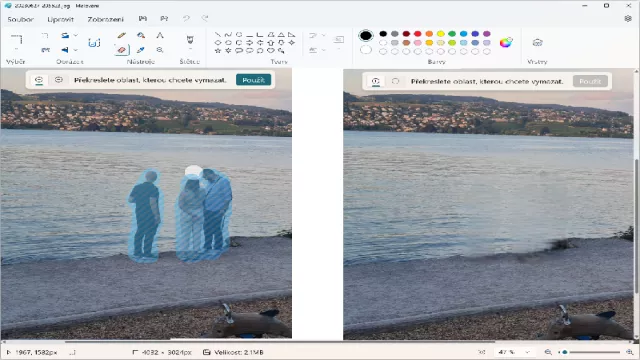Plná verze programu Ashampoo WinOptimizer 2013 vám pomůže vyčistit počítač od zbytečných záznamů v registru Windows, odstranit nepotřebná data z pevných disků, zrychlit internetové připojení i zvýšit soukromí a zabezpečení dat v počítači. Soubor optimalizačních nástrojů WinOptimizeru je připraven diagnostikovat aktuální problémy snižující výkon vašeho počítače a nabídnout vám automatické řešení. Doslova na jedno kliknutí myší s ním provedete základní kroky s vyčištění a optimalizaci výkonu počítače. Mimo to je připravena i řada dalších zajímavých nástrojů, například na odstranění pozůstatků po surfování na internetu, šifrování a bezpečné mazání souborů nebo testování výkonu počítače.
V plné verzi programu Ashampoo WinOptimizer 2013 z Chip DVD najdete bohatou funkční výbavu pro vyčištění počítače a optimalizaci jeho výkonu. Aktuální komerční verze Ashampoo WinOptimizer 9 nabízí navíc především funkce na permanentní optimalizaci výkonu počítače, které pracují na pozadí operačního systému.
|
|
|---|
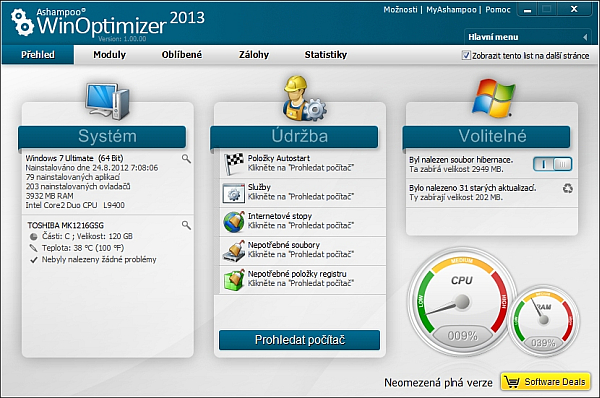
Ashampoo WinOptimizer vás uvítá přehlednou úvodní obrazovkou, která obsahuje základní informace o hardwarové a softwarové výbavě vašeho počítače, včetně ukazatelů vytížení procesoru a využití kapacity operační paměti. Také můžete ihned zkontrolovat hlavní součásti počítače pomocí volby »Prohledat počítač«. Výsledkem je přehled nalezených problémů, které lze ihned opravit kliknutím na tlačítko »Optimalizovat«.
Všechny další funkce, rozdělené do šesti skupin jsou dostupné pod volbou »Moduly«, nebo pod tlačítkem »Hlavní menu« na horní hraně okně programu. Moduly programu WinOptimizer obsahují stručný popis, který jasně vysvětlí jejich funkci. Využití funkcí programu je zcela bezpečné, jelikož WinOptimizer automaticky uchovává zálohu všech změn provedených v nastavení počítače. V případě problémů proto najdete pomoc pod volbou »Zálohy«
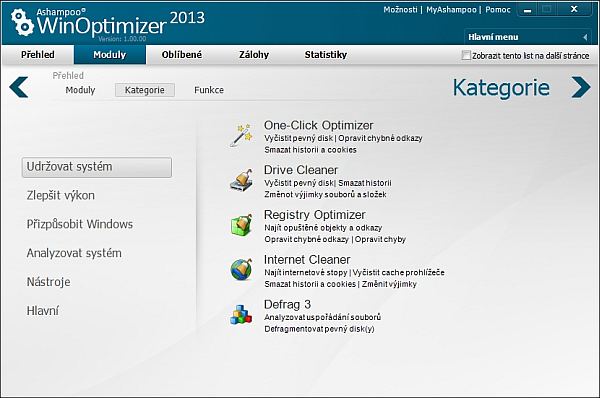
Údržba systému
Mezi nejpoužívanější moduly programu WinOptimizer budou jistě patřit funkce z nabídky »Udržovat systém«. Kromě provedení základních kroků údržby na jedno kliknutí myší zde najdete i jednotlivé nástroje na vyčištění pevného disku od zbytečných souborů, vyhledání a odstranění nepotřebných souborů z registru Windows a zlikvidování pozůstatků po surfování na internetu. Delší čas pak zabere defragmentace souborů uložených na disku počítače, která zajistí jejich rychlejší načítání.
Zlepšení výkonu
Kompletní optimalizace počítače samozřejmě nezahrnuje pouze vyčištění disku a registru. Další užitečné nástroje proto hledejte v nabídce »Zlepšit výkon«. K dispozici je například správce běžících služeb, který vám poradí s identifikací programů, zbytečně konzumujících operační paměť a výkon vašeho počítače. Podobně vám i nástroj »StartUp Tuner« na deaktivaci automaticky spouštěných programů doporučí, které z aplikací, startovaných automaticky s operačním systémem, jsou zbytečné, či snad dokonce nebezpečné.
Rozhodně vyzkoušejte také nástroj »Internet Tuner«, který podle typu vašeho internetového připojení optimalizuje nastavení parametrů, ovlivňujících jeho rychlost. K dispozici je přitom jak automatické, tak i manuální nastavení předvoleb a rovněž i možnost vrátit se ke standardnímu nastavení v operačním systému.
Výčet nástrojů v nabídce »Zlepšit výkon« uzavírá manažer procesů (»Process Manager«) s možností nastavení jejich priority a sledováním využití výkonu počítače v reálném čase.
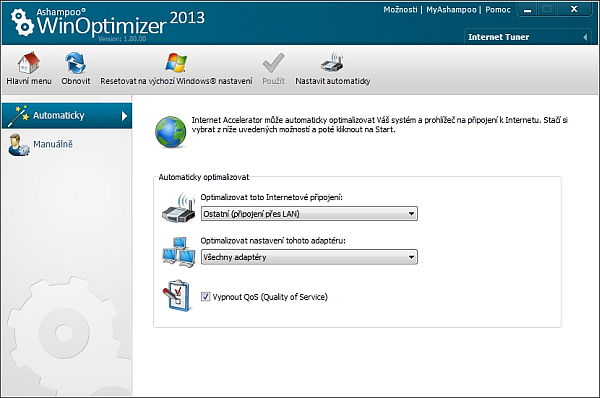
Přizpůsobení Windows
Užitečnou vlastností aplikací typu WinOptimizer je zpřístupnění bohatých možností nastavení předvoleb operačního systému Windows, které v Ovládacích panelech tak snadno nenajdete. Projděte si proto předvolby v nabídce »Tweaking« v oddílu »Přizpůsobit Windows«.
Najdete zde například nastavení automatického přihlašování k Windows, úpravy předvoleb klávesnice a myši, skrývání pevných disků a jejich oddílů v Průzkumníkovi, změnu umístění standardních systémových složek (Dokumenty, Hudba, Videa ad.), úpravu funkcí rozhraní Aero, pracovní plochy i hlavního panelu nebo nastavení vzhledu a efektů internetových prohlížečů Firefox a Internet Explorer. Také zde můžete velmi snadno vrátit všechna provedená nastavení do původního stavu. Zajímavou funkcí je i »Icon Saver«, který uloží aktuální rozložení ikon na pracovní ploše vašeho počítače, tak abyste se jej mohli kdykoli vrátit zpět. To se vám může hodit, například pokud často používáte displeje s různým rozlišením.
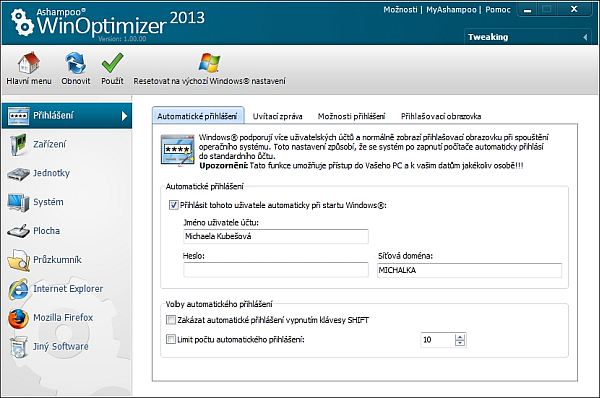
Analýza počítače
Nástroje ze skupiny »Analyzovat systém« se věnují zjišťování důležitých informací o vašem počítači a výkonnostním testům. Funkce »System Information« vypíše podrobnosti o hardwaru, softwaru a diskových jednotkách vašeho počítače. Ty se vám mohou hodit při dalším ladění a aktualizacích.
Nástroj »DiskSpace Explorer« důkladně analyzuje obsah všech disků a diskových oddílů vašeho počítače a vypíše přehled souborů a složek podle jejich velikosti a typu.
S pomocí funkce »System Benchmark« pak můžete otestovat výkon vašeho počítače a naměřený výsledek porovnat s hodnotami dalších uživatelů programu WinOptimizer. Jde především o výkon procesoru a operační paměti, hodnot pro porovnání naměřeného skóre je již bezmála 300 000.
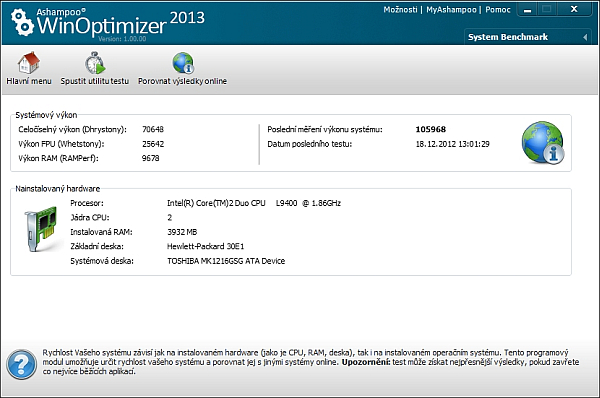
Užitečné nástroje
Bohatou nabídku funkcí programu WinOptimizer dále rozšiřují funkce z oddílu »Nástroje«. K dispozici je spolehlivá likvidace nepotřebných souborů jejich opakovaným přepsáním, funkce na šifrování a dešifrování souborů a rovněž rozdělení velkých souborů na menší části a jejich opětovné spojení.
Opomenout bychom neměli ani nabídku »Hlavní«, kde najdete zálohy nastavení operačního systému, plánovač automatického spouštění základního vyčištění a optimalizace počítače i nastavení předvoleb funkcí programu WinOptimizer. V horní části okna programu jsou připravena ještě tlačítka »Oblíbené«, které skrývá seznam nejčastěji používaných nástrojů a »Statistiky«, pod kterým je připraven přehled výsledků analýz a optimalizace vašeho počítače.